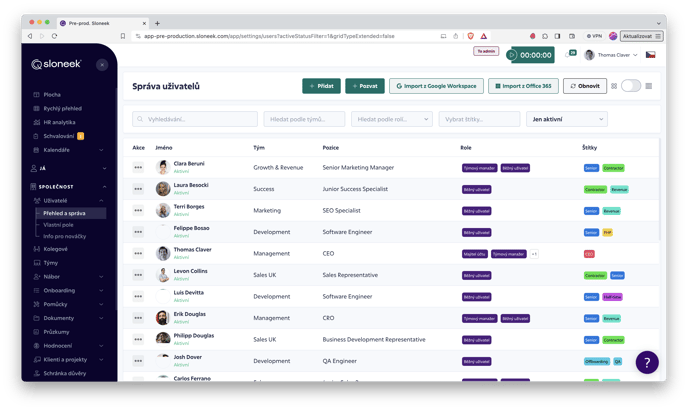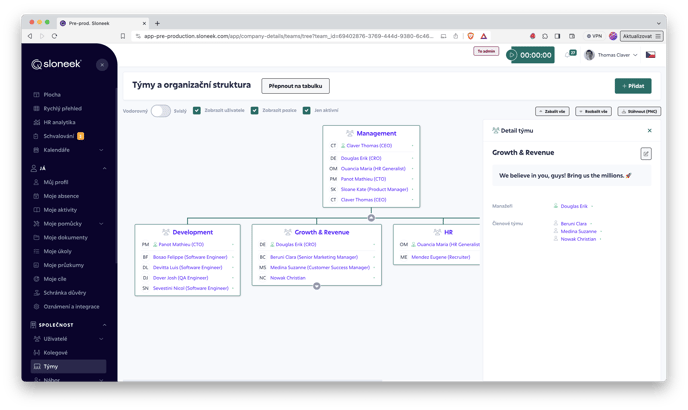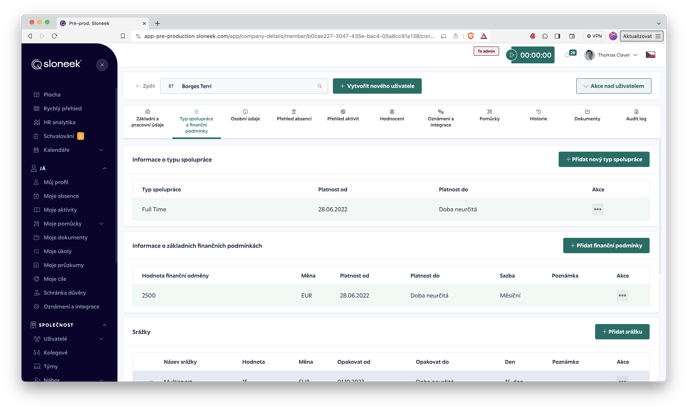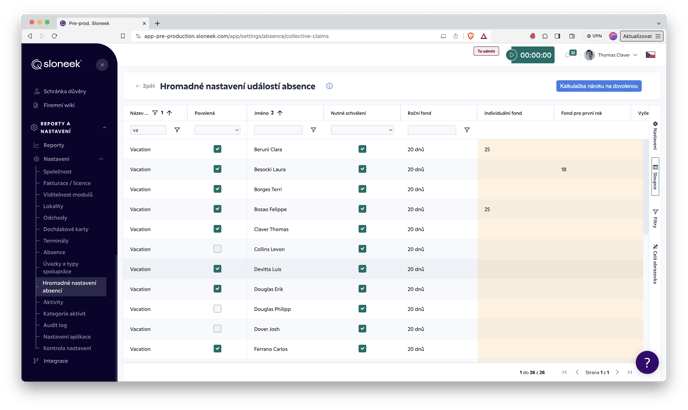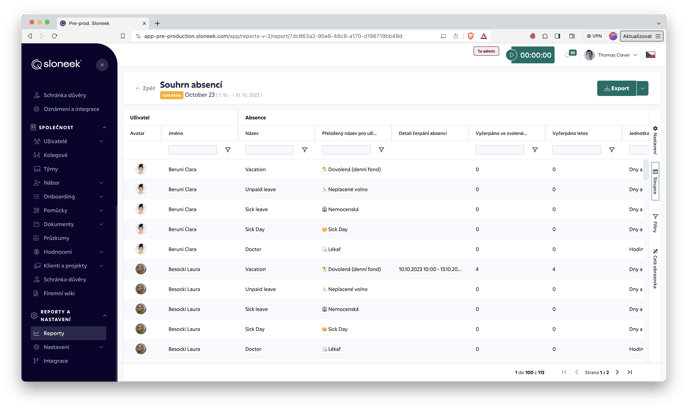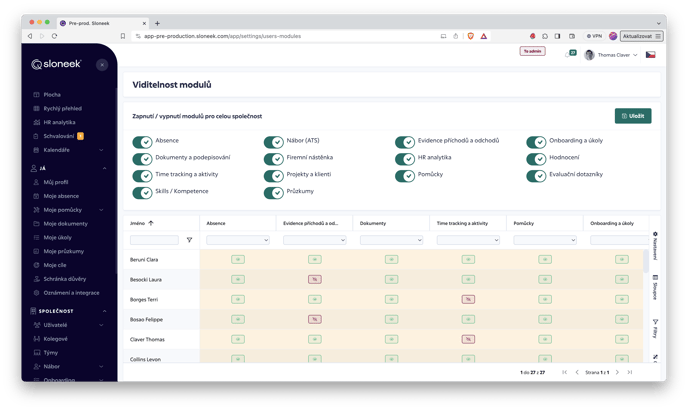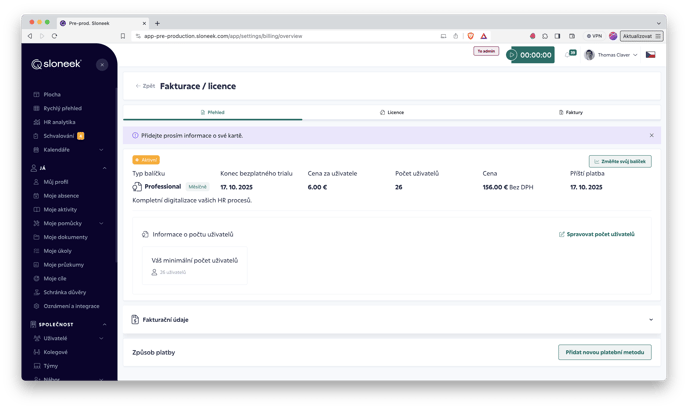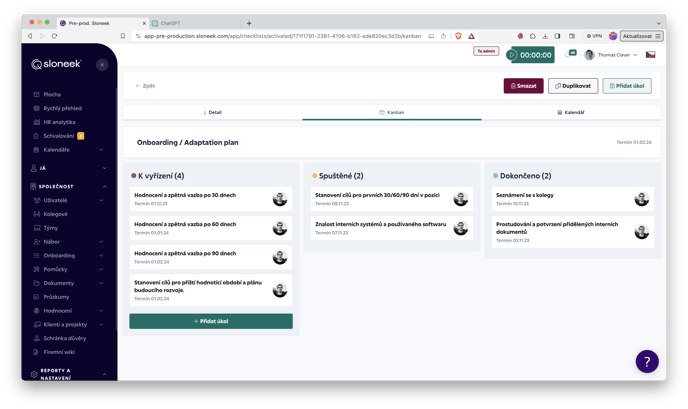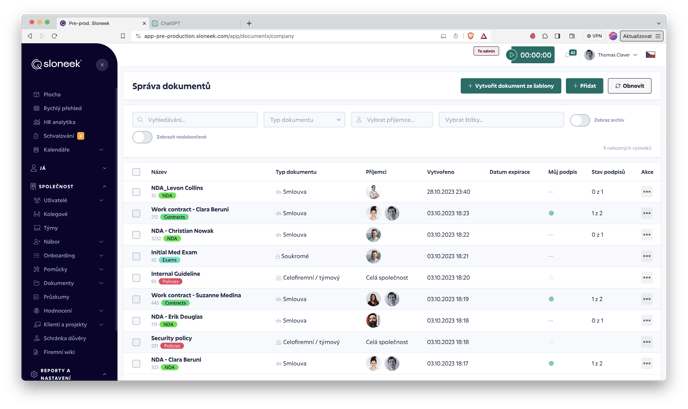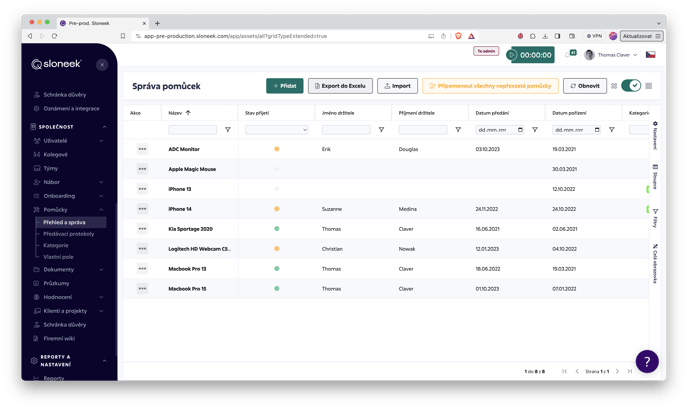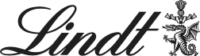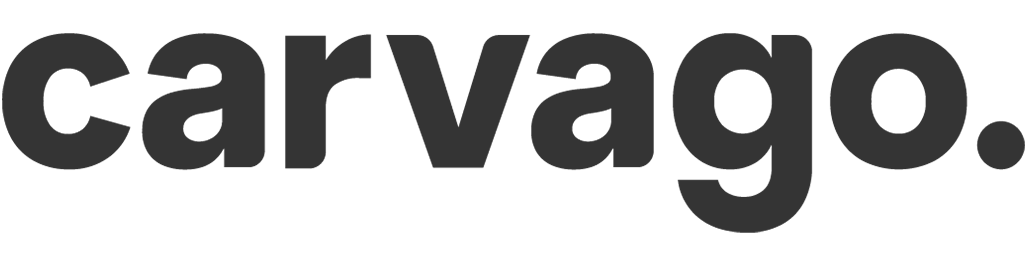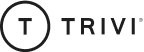Onboarding do aplikace pro balíček Professional
HR administrativa není tak jednoduchá, jak by se mohlo leckomu zdát. A protože to víme, připravili jsme pro vás zjednodušujícího průvodce, který vás nastavením aplikace Sloneek provede. Pokuste se jednotlivé kroky nepřeskakovat, věřte nám, víme proč. Pokud nebudete některé dílčí funkcionality potřebovat, posuňte se dál. Ale pořád jděte krok po kroku.
Jdeme na to:)
Co v článku najdete👇
| Nastavení základních funkcionalit | Nábor (ATS) | On / offboarding |
| Dokumenty a podepisování | Pracovní pomůcky | Hodnocení |
| Firemní nástěnka | Průzkumy |
Nastavení základních funkcionalit
✅ Přidání uživatelů
Nejdříve se seznamte s uživatelskými rolemi v aplikaci. To je klíčové pro pochopení a rozhodnutí, jaká práva v rámci aplikace jednotlivým uživatelům přiřadíte.
Nové uživatele do aplikace přidáte:
- manuálně
- importem z Google Workspace nebo Microsoft Active Directory (pokud nevíte, o čem tu mluvíme, zeptejte se v IT)
Kartu každého uživatele můžete posléze editovat podle svých potřeb. Více o nastavení a správě uživatelů se dozvíte zde.
TIP: Pokud by vám nestačila předdefinovaná pole v uživatelských kartách, můžete si vytvořit svá vlastní. Prostřednictvím nich můžete zaznamenávat téměř vše od různých výročí přes datum platnosti BOZP až po velikost bot zaměstnance. Eventuálně můžete pro odlišení a rozšíření možností filtrování využít štítky.
✅ Vytvoření týmů a organizační struktury
Aby vaši lidé mohli efektivně schvalovat absence, aktivit či pracovat s hodnocením i dalšími funkcionalitami, je nutné nejdříve vytvořit týmy a přiřadit do nich uživatele.
✅ Nastavení typu spolupráce
Vytvoření, nastavení a přiřazení pracovních dob uživatelům je zcela zásadní pro možnost čerpání absencí i správné fungování reportů. Proto se ujistěte, že každý uživatel bude mít pracovní dobu přiřazenou, a to i kdyby měla být nulová.
Detailní návod, jak postupovat při nastavování tyou spolupráce a pracovní doby, naleznete zde.
✅ Nastavení absencí
Aby mohli vaši lidé čerpat absence, musíte je vytvořit a každému uživateli přiřadit. Základní typy jsme vám do aplikace sice připravili, ale každá organizace to může mít trochu jinak.
Nové typy absencí vytvoříte podle návodu zde.
Jakmile máte absenci vytvořenou, nezapomeňte ji přiřadit uživatelům k čerpání.
V tuto chvíli máte nastavený účet ve Sloneekovi k základnímu využití. Potřebovat budete už jenom reporty.
✅ Evidence docházky, plánování a reporting práce
Ze zkušeností víme, že každý si pod pojmem docházka představí něco trochu jiného. Pomoci rozhodnout se, jaký z našich modulů pro evidenci práce je pro vás skutečně ten nejvhodnější, vám tedy pomůže následující rozřazení:
🙋 A. Příchody a odchody
Přehledně sledujte, kdy zaměstnanci přichází do práce a kdy z ní odchází. Každý uživatel si pomocí terminálu, mobilní nebo webové aplikace zaznamenává všechny příchody a odchody. V rámci reportingu vám ukážeme saldo zapsané docházky proti pracovní době.
Nastavení celého modulu včetně nastavení docházkového terminálu provedete podle návodu zde.
⏱️ B. Aktivity a time tracking
Příchody a odchody zaměstnanců pro vás nejsou tak důležité. To, co ale chcete sledovat, je výkaz práce. Uživatelé zaznamenávají čas strávený na konkrétní činnosti. Zaznamenávání probíhá pomocí mobilní nebo webové aplikace. Zanesením události do výkazového kalendáře nebo použitím automatizovaného počítadla času.
V článku zde se podívejte ve větším detailu na to, jak time tracking můžete využít.
Nastavení modulu provedete podle návodu zde. V případě, že budete chtít vykazovanou práci řadit do konkrétních projektů klientů, postupujte podle návodu zde.
🏖️ C. Pracovní doba a absence (negativní docházka)
Sledování příchodů a odchodů ani měření času stráveného na aktivitách pro vás není důležité. Potřebujete pouze automaticky generovaný report denní docházky s odečtenými absencemi.
V tomto případě máte vyhráno a hlavně hotovo! 🤗 Pracovní dobu i absence jste již nastavili v předešlých krocích.
✅ Vyzkoušejte si jednoduchost i robustnost reportů
Reporty jsou neochvějným pilířem systematické práce. Zkuste některému testovacímu uživatele zadat do kalendáře absenci či pár pracovních aktivit a vygenerujte si svůj první sloneekovský report! Uvidíte, jak jednoduché a zároveň robustní co do počtu a detailu sledovaných parametrů to je. Všechny reporty si samozřejmě můžete také vyexportovat ve formátu XSLX nebo CSV.
Podrobněji se o práci s reporty dozvíte v našem článku.
✅ Využijte naplno další integrace
Vzájemná propojenost je dnes nesmírně důležitá. Jsme si toho vědomi, a proto nabízíme možnost propojit váš Sloneek účet s dalšími běžně používanými kancelářskými nástroji a softwary. Jejich integraci a následnou správu provedete v sekci Můj profil / Integrace, respektive Nastavení / Integrace. Detailní návod, jak postupovat v konkrétních případech naleznete v našich návodech zde.
✅ Schránka důvěry a integrace na whistleblowing
Ve schránce důvěry není potřeba nic nastavovat, pouze je dobré se seznámit s tím, jak funguje. Pokud potřebujete s ohledem na legislativu zavádět systém pro ochranu oznamovatelů, určitě se podívejte na naše řešení zde.
✅ Skryjte moduly, které nepotřebujete
V návaznosti na předešlý krok můžete také zvážit, zda pro vás není přínosné zaměstnancům zcela skrýt moduly, které nevyužívají. Pokud se tak například rozhodnete evidovat práci pomocí Aktivit, ale nepotřebujete sledovat příchody a odchody, jednoduše můžete celý modul Příchodů a odchodů vypnout, aby uživatele zbytečně nemátl.
Toho docílíte v sekci Společnost / Uživatelé / Viditelnost modulů. V příslušných sloupcích najdete zelené a červené zámečky – zelený znamená, že uživatel má modul zapnutý, červený znamená, že modul je pro uživatel skrytý.
✅ Už jen zkontrolovat fakturační údaje
Jsme na konci průvodce a pro bezproblémové používání Sloneeka zbývá jediné: vyplnit v Nastavení fakturační údaje společnosti. V této sekci můžete rovněž uložit svou platební kartu pro usnadnění budoucích operací či přidat e-mailovou adresu na osobu, která je ve vaší společnosti odpovědná za fakturace. Všechny faktury poté budou zasílány na hlavní kontaktní e-mail společnosti (který z této sekce rovněž můžete změnit) a na nově přidanou adresu.
Pozor: V žádném případě neukládáme údaje o vaší kartě.
Pokud byste potřebovali pomoct ohledně platebních údajů či faktur, jako vždy si o tom můžete přečíst v našem Centru nápovědy nebo kontaktovat naši podporu.
Základní nastavení aplikace je hotové!
Aplikace však nabízí celou řadu dalších HR nástrojů a možností. Čtěte proto dál a dostaňte ze systému opravdu vše, co vám usnadní život.
Pokud již v této fázi chcete uživatele do aplikace vpustit, nezapomeňte dobré odkomunikování. Ze zkušenosti víme, že zavádění aplikace do firmy je někdy dost bolestivé. Proto jsme nejen pro vás, ale i vaše lidi připravili podrobný manuál První kroky v aplikaci. Informace jsou přehledně rozdělené po jednotlivých rolích včetně manuálu ke stažení.
Aby se uživatelé mohli do aplikace přihlásit, musíte je aktivovat.
Teď se půjdeme podívat na další moduly, jejich nastavení a využívání.
| Nábor (ATS) | On / offboarding | Dokumenty a podepisování |
| Pracovní pomůcky | Hodnocení | Průzkumy |
| Firemní nástěnka |
✅ Správa náborových aktivit (ATS)
Zjednodušená verze náborového systému s vlastním izertním portálem, nastavitelným procesem náboru, správou kanditátů, talent poolem a hlavně, přenosem dat vybraného kandidáta přímo do Sloneeka.
Podrobně se správou a nastavením náboru seznámíte v článku zde.
✅ On / offboarding uživatelů
Klíčová aktivita každého personalisty. Abyste vytvořili skutečně dobrou zaměstnaneckou zkušenost, musíte mít onboarding plně pod kontrolou.
Vše realizujete prostřednictví setu úkolů připravených v šablonách. Jako první se podívejte na to, jak se šablonami pracovat. Samotné spuštění úkolových agend ze šablon je skutečně velmi jednoduché. A to nejen pro Administrátory (tedy vás), ale i pro vaše kolegy, kteří se na plnění úkolů budou podílet. Na vás jako správcích už je jen kontrola plnění v přehledném prostředí.
Připravili jsme pro vás inspiraci k využití onboardingu skutečně naplno!:)
✅ Seznamte se s dokumenty a elektronickým podepisováním
Ve Sloneekovi můžete podepisovat dokumenty elektronickým podpisem vyhovujícím EU normativě eIDAS. Díky tomu odbavíte elektronicky nejen pracovně-právní kontrakty, ale i směrnice, řády a ostatní dokumenty, které potřebujete mít od uživatelů podepsané.
Podepisovat dokumenty můžete ale i s těmi osobami, které účet ve Sloneekovi nemají. Vše bez limitu počtu podpisů.
Projděte si krátký článek popisující samotnou práci s dokumenty, určitě se budete chtít podívat i na to, jak podepisování funguje, nebo na to, jak se pracuje se šablonami, které zjednoduší práci při generování přiřazovaných dokumentů.
✅ Správa pracovních pomůcek
Přehledná správa pomůcek u všech uživatelů je neocenitelná věc. Podobně jako u dokumentů jsou předávací protokoly podepisovány elektronicky, pomůcky jsou evidovány u jednotlivých uživatelů, a tak máte přehled o předaných věcech nejen vy jako administrátoři, ale také samotní uživatelé.
Pro první nastavení je pro vás dobrá zpráva ta, že pomůcky je možné naimportovat, tedy nemusíte informace přepisovat ručně. Samotná správa pomůcek je velmi podrobná a zároveň intuitivní. V krátkém přehledu se podívejte na to, jak s pomůckami pracovat.
✅ Stanovování a kontrola cílů, hodnocení kompetencí
V sekci hodnocení máte k dispozici evaluační dotazníky, tvorbu a hodnocení kompetencí i nastavování i vyhodnocování cílů (OKR, KPI). Podrobně si nastavení celé sekce projděte v tomto článku. Jako inspiraci a pomoc jsme pro vás připravili sekce
- Inspirace pro zavádění hodnocení výkonu s pomocí OKR
- Inspirace ke stavbě a vyhodnocování skill setů / kompetenčních modelů
✅ Firemní nástěnka
Zapojení lidí do firemního života je nesmírně důležité. Kdo je dnes na home office, služební cestě nebo má dovolenou? Kdo bude mít narozeniny nebo výročí? Firemní oznámení a ocenění na jednom místě? Ve Sloneekovi probíhá tato komunikace na Nástěnce. Jak funguje? Podívejte se na detailní popis v našem článku v Centru nápovědy.
✅ Vnitrofiremní průzkumy
Už nemusíte tvořit průzkumy v separátních dotaznících. Anonymní i neanonymní dotazníky, specializované sběry dat pro eNPS a další.
Určitě se podívejte na to, jak připravit a rozeslat průzkum, jak probíhá vyplnění a analýza výsledků a neposlední řadě se podívejte na to, jak pracujeme s eNPS.
✅ Připomínáme dobrou komunikaci do týmu!
Jak už jsme zmiňovali výše, ze zkušenosti víme, že zavádění aplikace do firmy je někdy dost bolestivé. Proto připomínáme připravený podrobný manuál První kroky v aplikaci. Informace jsou přehledně rozdělené po jednotlivých rolích včetně manuálu ke stažení.
Aby se uživatelé mohli do aplikace přihlásit, musíte je aktivovat.
Využívejte všech výhod, které Sloneek přináší, a pokud byste měli jakékoliv návrhy ke zlepšení nebo jste jen potřebovali s čímkoliv pomoct, dejte nám hned vědět. 🙂